
大家好!我的名字是弗拉德康斯坦丁诺夫。我是来自俄罗斯的自由艺术家,我的主要专长是3D角色。
在本文中,我将谈及所有阶段的工作过程,从造型到后期制作。我希望,我想分享的信息对您有用。
下面你可以看到,我作为参考创作模式(图01)过程中初始的图像。
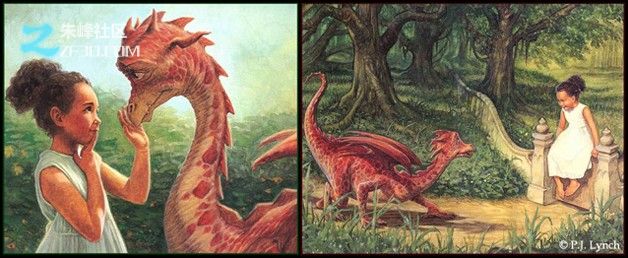
图01
在最后,我能得到漂亮的卡通渲染。但是,如果你想了解阴影和渲染的奥秘,我会令你失望,因为最终的图像编辑在Photoshop中制作,稍后将在本文后面描述制作结果。
我用龙行走的第二图像沿着用于建模开始的路径,这就是为什么我画的粗略轮廓草图图02。
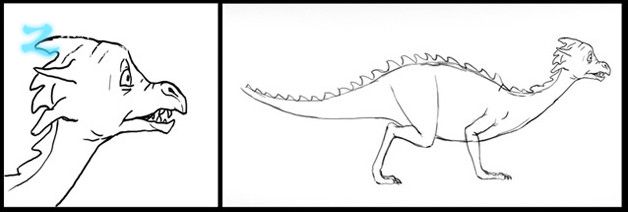
图02
您可以吓唬顽皮的孩子时使用这样的小样品,我希望我的潜在客户将永远不会看到它!但其实我并不需要更详细的草案 - 我只标明了基本的形状和比例。此外,你可以在草图看到我把龙在静止姿势状态下,以减轻建模过程。
我用3ds Max和普通的多边形技术创建模型。有些艺术家喜欢创造使用ZBrush或Mudbox中的模型,并作出在未来retopology,但我几乎总是喜欢模拟我的人物,因为干净的拓扑给了我很好的控制,而且我尝试允许进一步的动画在这样的多边形线框下。在如图3可以看到我用轮廓草图的方式创建成品龙的头。
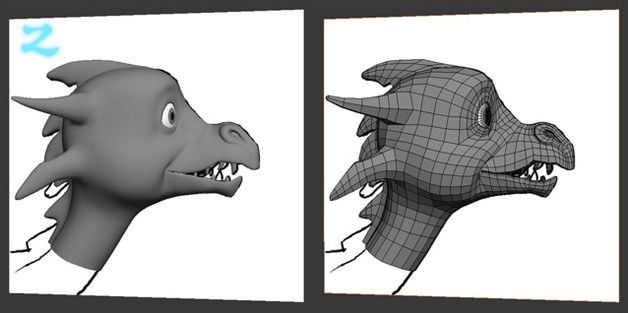
图03
在工作中,我没有太强烈按照我的轮廓草图。我尝试了不同的变种以及改变比例(图04)。
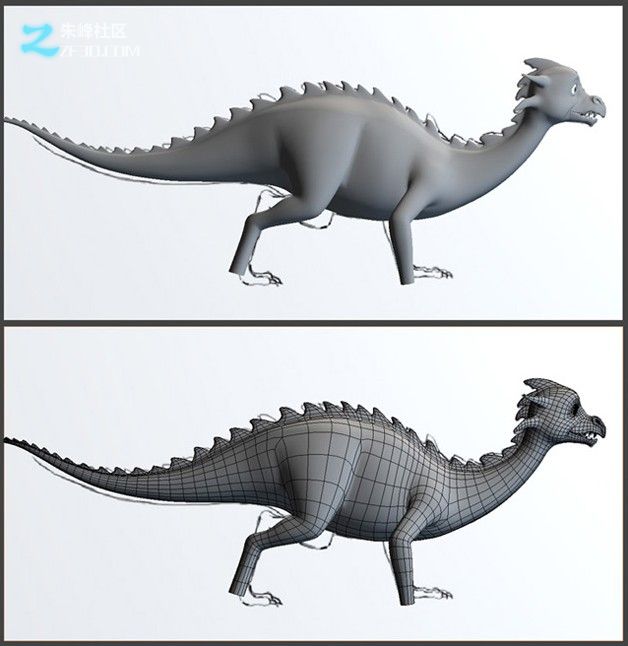
图04
成品模型可以在图05中看出。这一点后,我就可以开始创建UV和细节。
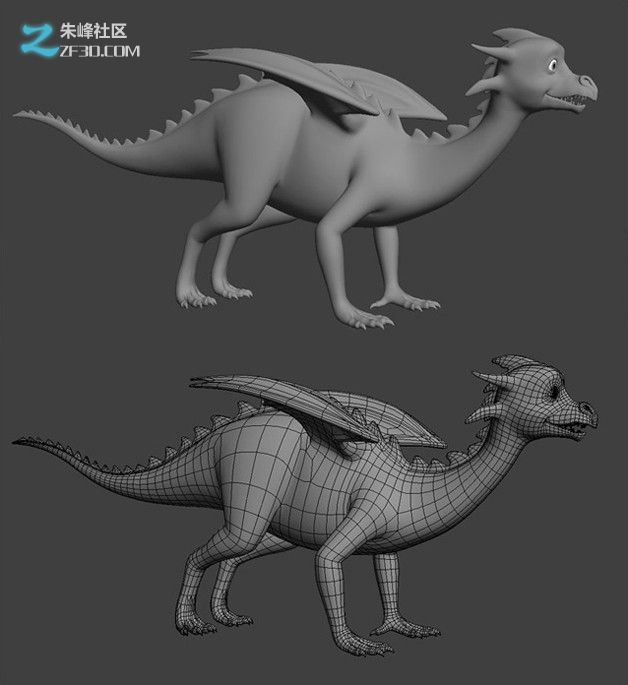
图05
对于UV我通常使用名为Unfold3D应用程序。这是一个非常有用和非常简单的程序。你可以看到最终的纹理坐标位置(图06)。
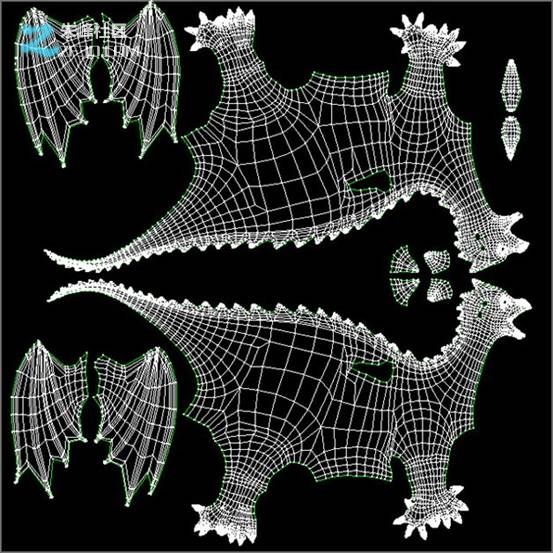
图06
创建细节是我的角色建模各个阶段中最喜欢的过程,ZBrush是理想的助手了。这是一个真正的乐趣。通常我把雕刻分为三个阶段。首先,我工作肌肉的基团和在主形状,逐渐增加细分值。接下来,我开始雕刻一些中型的细节,如皮肤褶皱。最后我补充使用许多不同阿尔法画笔,以节省大量的时间(图07)制作出最小的细节(皱纹,鳞片等)。

图07
雕刻后,我不得不从ZBrush传输高分辨率的所有细节到3ds Max。通常我做了置换贴图和法线凹凸图的
来帮助。我选择V-Ray软件对我的龙渲染。 ZBrush能产生完美的贴图和Vray的是能够很好地处理它们(图08)。

图08
我使用了设置命令(图09)。
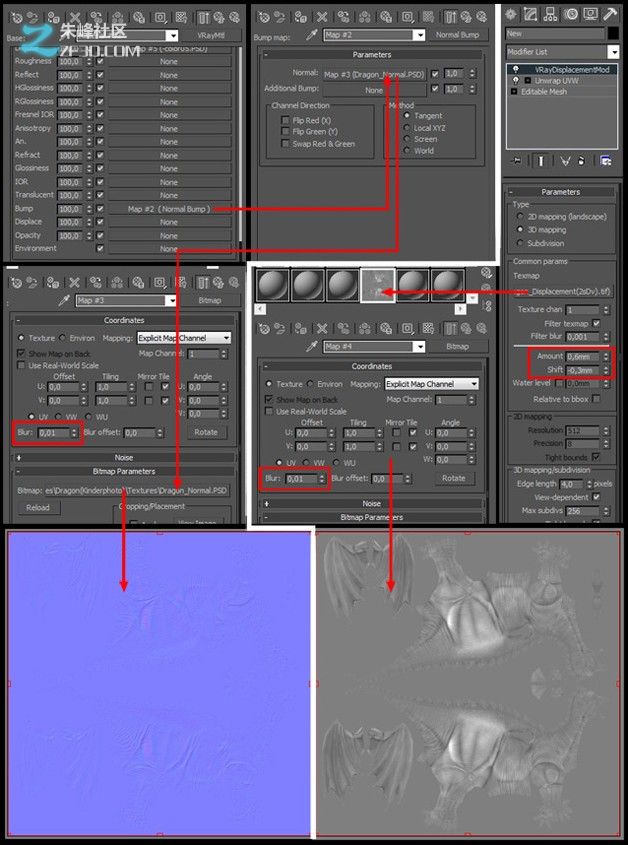
图09
在接下来的步骤我绘制模型的质感。我直接在ZBrush绘画模型使用标准画笔,没有任何技巧或复杂的设置。最终的纹理编辑在Photoshop中添加一些阴影和小细节。我会定期保存工作阶段,并使得它们在3ds Max给我关于龙的肤色为未来出现更明显的概念。你可以看到绘制在图10的过程。您可能会注意到,在过去一些蓝色光芒的巨龙的背上渲染。我使用一个衰减贴图模仿天光和反射的不同效果。
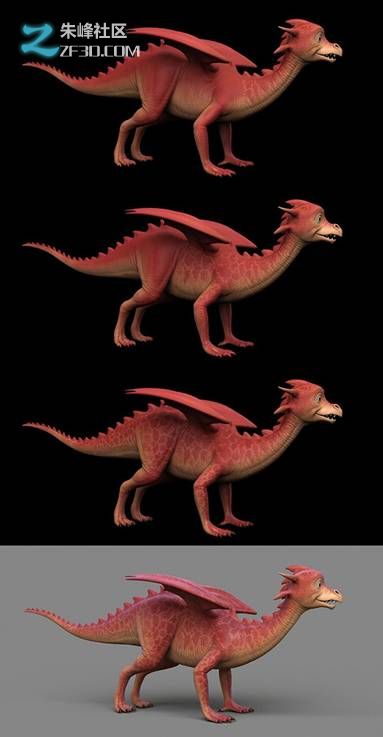
图10
成品纹理示于图11中。
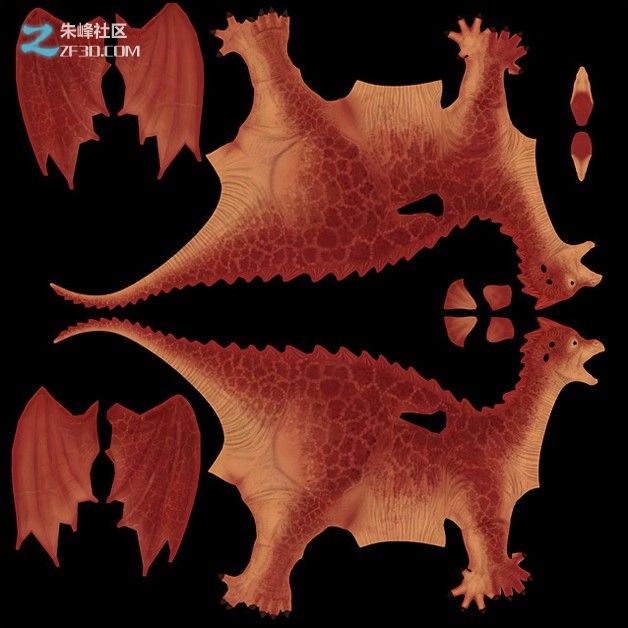
图11
在所有的纹理都准备好了,我可以作出必要的姿势为我的模型。我没有花时间在 rig 上,因为我知道我只是要创建两个图像与龙并没有需要做一个动画。对于构成我再次使用的ZBrush(图12- 13)。

图12

图13
现在是时候给大家介绍一下最后的渲染。我就说说只有一个形式,因为第二个我用同样的原则。
主要是我不得不选择合适的灯具给画面必要的心情。我把这个阶段分为三个阶段:
选择的光源和将它们放置在场景中获得的照明和阴影的形状规定的水平。
开关上的GI和调整渲染设置
选择一个合适的HDR图。
从那以后,我已经准备好使用龙的皮肤在我的场景中材料工作。这是必要的,以获得尽快最终呈现,这就是为什么我决定不花时间做复杂的着色器,并计划获得与后期制作过程中的帮助。在材料中的唯一重要的事情是镜面参数。最后,我很满意以下设置(图15)。
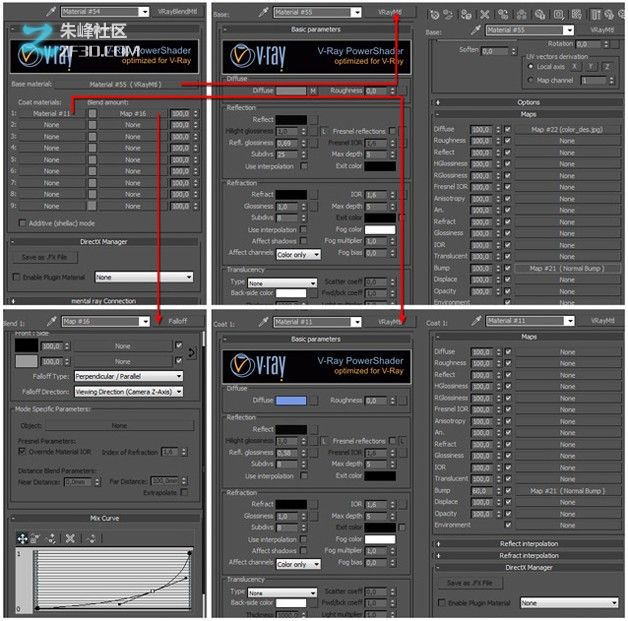
图15
对眼睛的材料是一个简单的VrayMtl有微弱的反射,闪光和纹理画在Photoshop中制作。
在我已经完成了所有材料,我不得不解决我的渲染设置和光源一点点的参数。在3ds Max中这里展示龙(图16)的最终渲染。

图16
您可能会注意到,这是一个粗糙和不愉快的渲染,但对我来说最重要的事情是有 - 一个清洁的画面,缺乏强有力的亮点和深阴影。照明系统和渲染设置显示在图17 - 19。
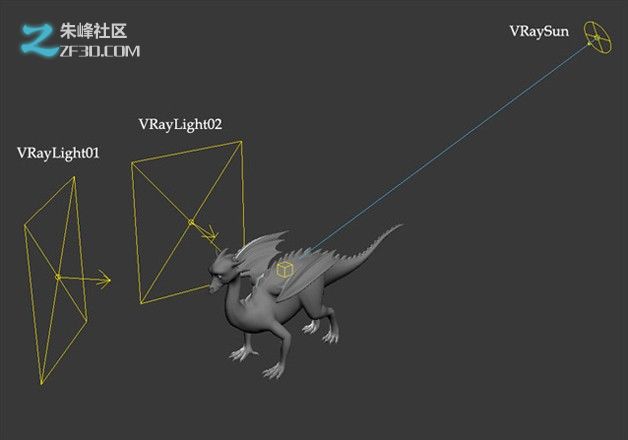
图17
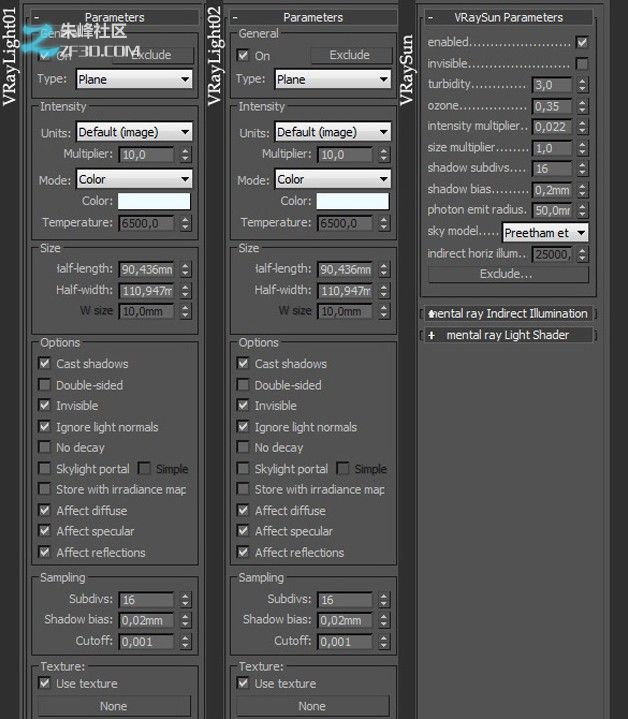
图18
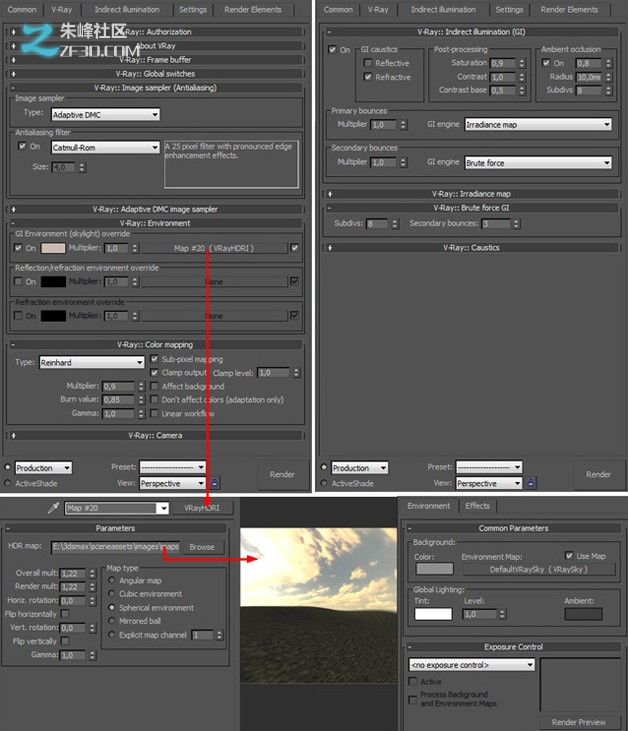
图19
最终渲染保存喜欢的alpha通道TIFF格式。除了这个,我创造了一些附加层,如VRayDiffuseFilter,VRaySpecular和VRayAlpha,我计划用后期制作。
所有进一步的工作是在Photoshop中完成的。首先,我画了一个简单的背景,并调整亮度和我的龙(图20)的色调。

图20
后来我上标注的角色与蒙版的一些地区,使他们更暗。然后,我添加了阴影在脖子上。我也用加深工具对一些地方(图21)。

图21
以同样的方式,我加入了聚光灯下的区域型号强调的背光照明(图22)。

图22
下一步是最重要的,因为它让我活跃气氛飞龙。我创建了乘法模式层,并提请状鳞屑及皱纹出现一些小细节。此外,我转动眼部一点点,因为它的初始方向并没有看起来那么好(图23)。

图23
另一个重要的步骤是添加闪烁。首先,我把我的渲染VRaySpecular通过使用屏幕模式在文件中。从那以后,我创建了另一个层刷上了白色的鳞片的一些地区作出强反射效果(图24)。

图24
接下来,我加入了更多的细节,以我的龙和阴影的面孔从眼睑到他的眼睛(图25)。

图25
我很高兴使用我的角色的外观,但在他的背上的尖刺看起来太像塑料。这就是为什么我创建一个新层,并绘画一个简单的效果,使他看起来柔和。而且我选择了尖峰和他们复制到一个新的层强光模式和不透明度的一大价值。它帮助我来模拟SSS效果。从那以后,我创建了另一个层屏幕模式,画上了龙的梳子刺眼的白色(图26)。

图26
在这个阶段,我决定,我很喜欢我的角色的风格,我开始在后台工作。混合一些模糊的照片,并用颜色校正让我得到了这是适合我的龙的场景(图27),拍摄角度和情绪的良好环境。

图27
从那以后,我不得不复合角色性格和背景。这是足以让天空辉光的。我复制所有图层,合并成一个新的使用屏幕模式,增加了一个强烈的对比,这导致层和模糊的效果。接着,用简单的橡皮擦工具和不透明参数,我调节辉光效果(图28)。

图28
而这一切!后来我以同样的方式(图29)结束了第二个图像。

图29
最后,我想说的是,我所描述的方法是不理想的,并且有一些弱点。但它让我得到一个不错的渲染。而且我经常在我的工作中使用这种方法。
我希望这篇文章很有趣和对您有益的,你可以找到一些新的东西在这里。


